1、将pcb文件的单位切换为mil
2、设置pcb左下角坐标原点
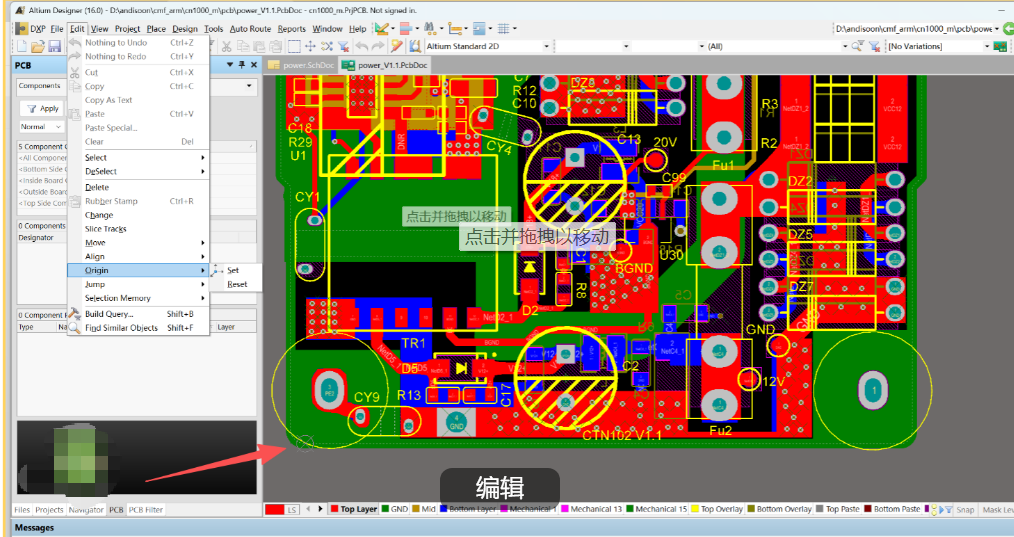
3、在右侧放置钻孔层字符
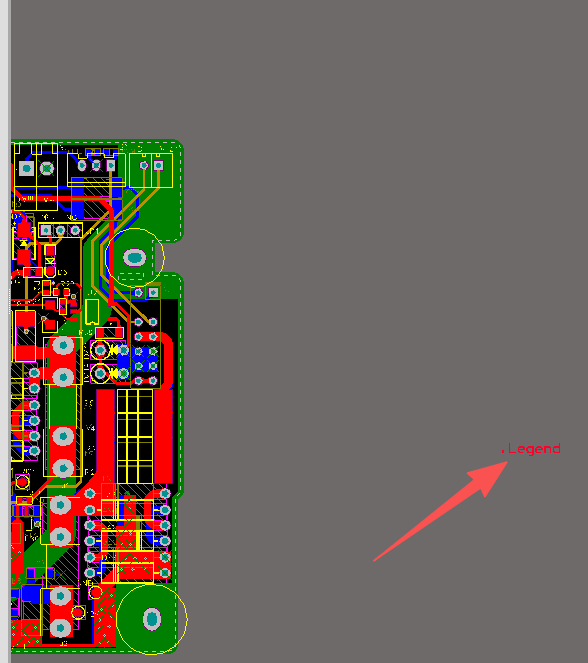
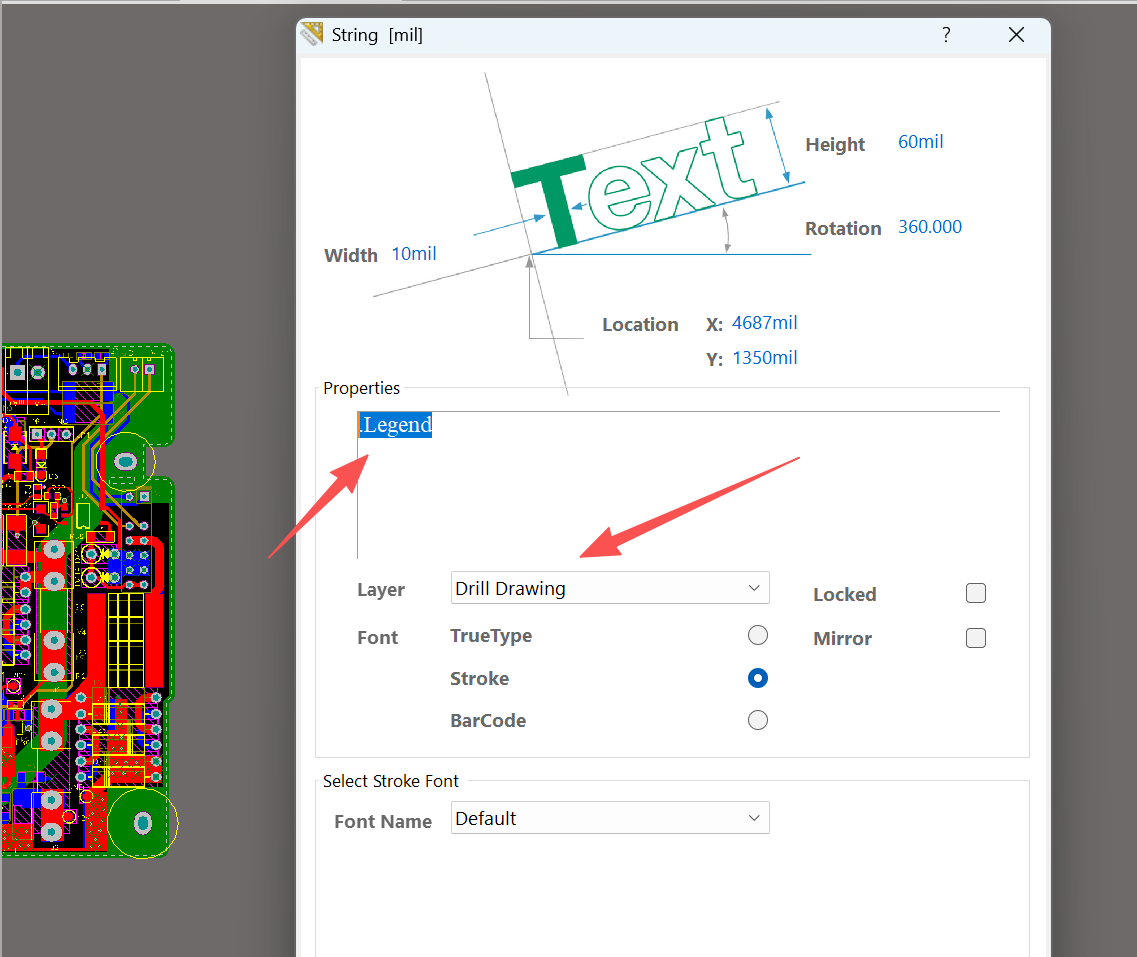
4、前面的初步设置后,接下来GERBER文件一共分为三次输出
第一步:在PCB文件环境中点击左键点击 File-Fabrication Outputs-Gerber Files,进入Gerber setup 界面
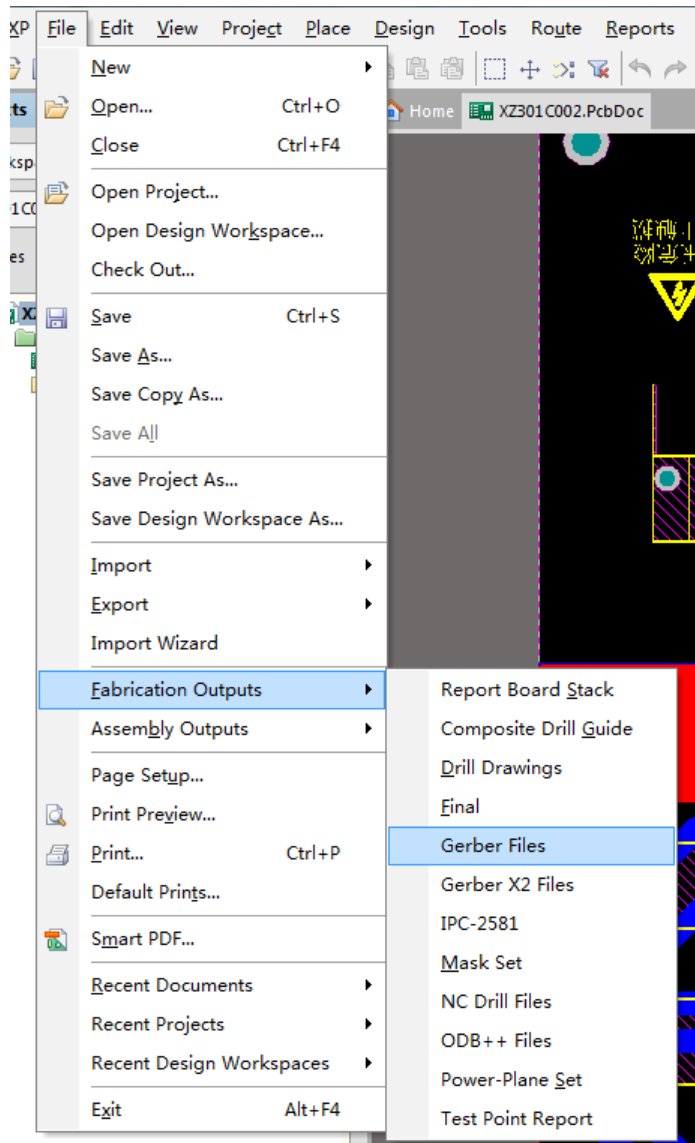
1.点击GENERAL选项卡
1) UNITS选Inches
2) Format选2:5 (此尺寸精度比较高)
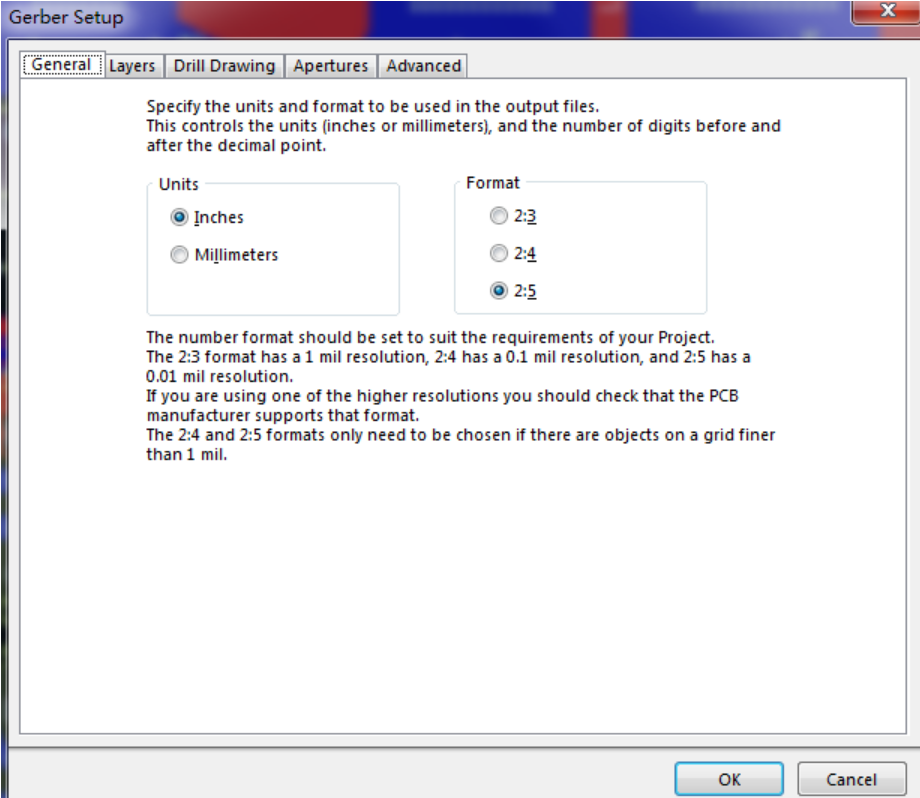
2 Layers选项卡
1)、选中“include unconnected mid-layer pads”
2)、右边的机械层有不选(由第二次输出完成)
3)、在“Plot Layers” 的下拉菜单里面选择“Used on” 要检查一下,不要丢掉层
4)、在“Mirror Layers” 的下拉菜单里面选择“All off”。
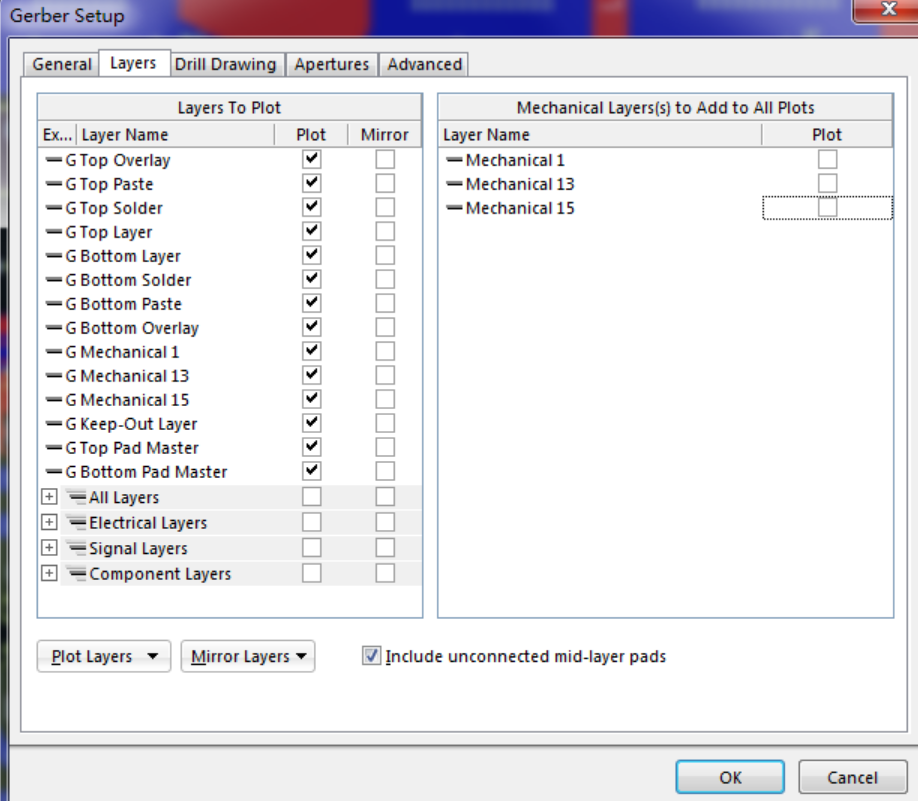
3 Drill Drawing选项卡
1) 、都不选(由第二次输出完成)
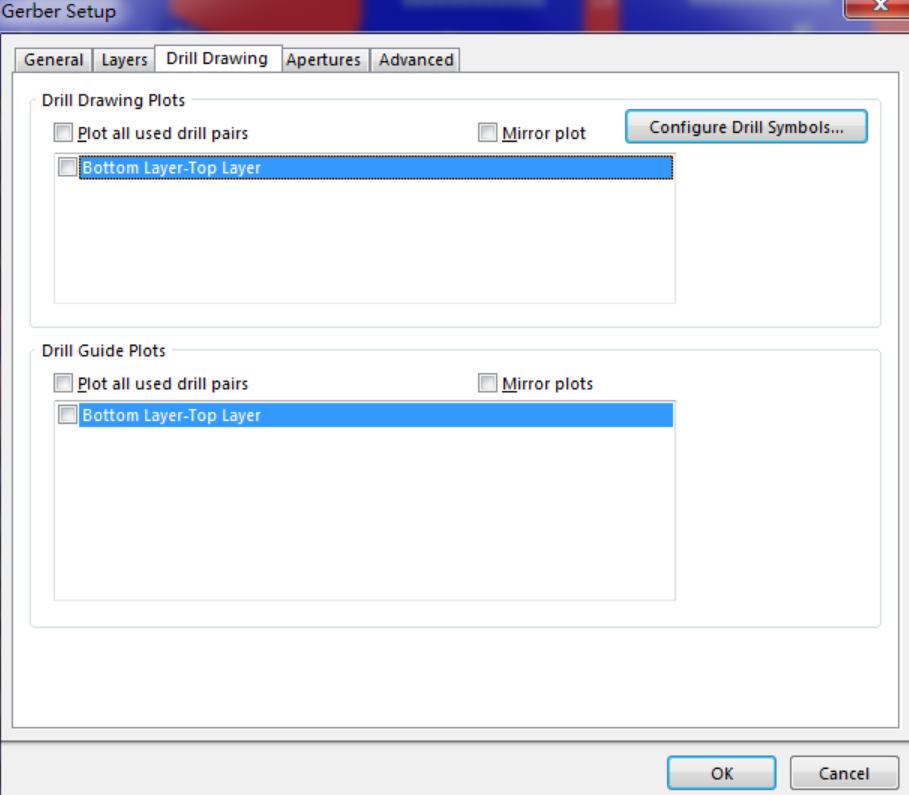
4 Apertures选项卡
1)选中 Embedded apertures{RS274X}
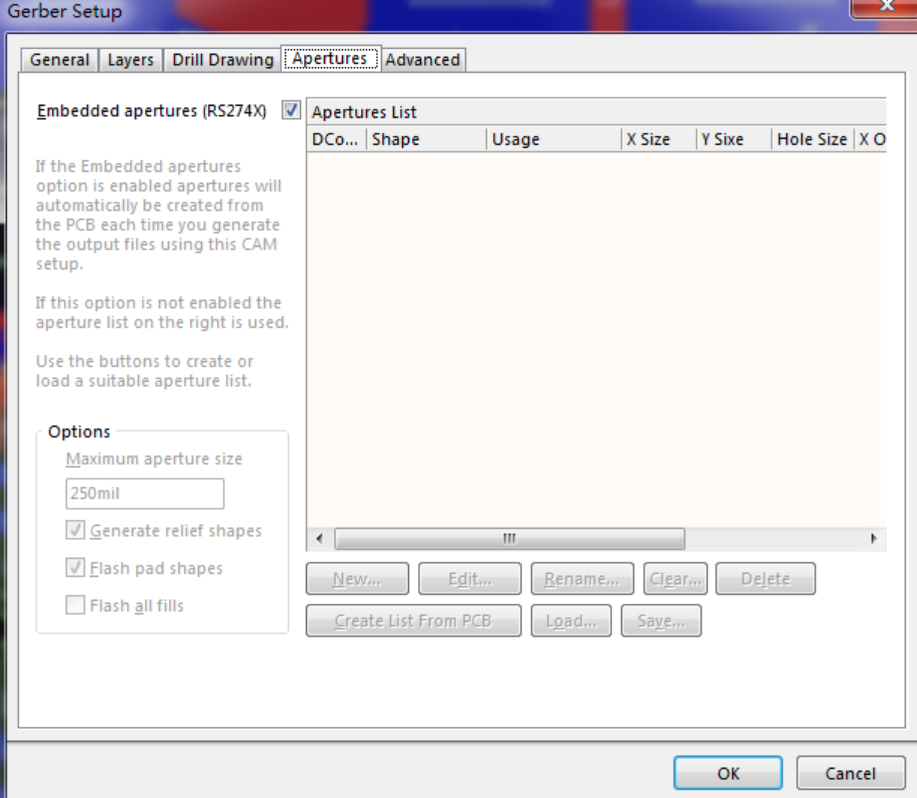
5 Advanced选项卡
1)、在”Film size”设置胶片的大小(如果此处设置不当会在生成时会出现弹出”The film is too small for this pcb !”对话框而生成失败,拼版或有部分元件跑出板外时最容易出现此问题)
2)、在”Leading/Trailing Zeroes”(前导/殿后零字符)选Suppress leading zeroes(抑制前导零字符)[这个选项可以和加工厂商量的]
3)、“Position on Film”选Reference to relative origin
4)、其余保持默认即可
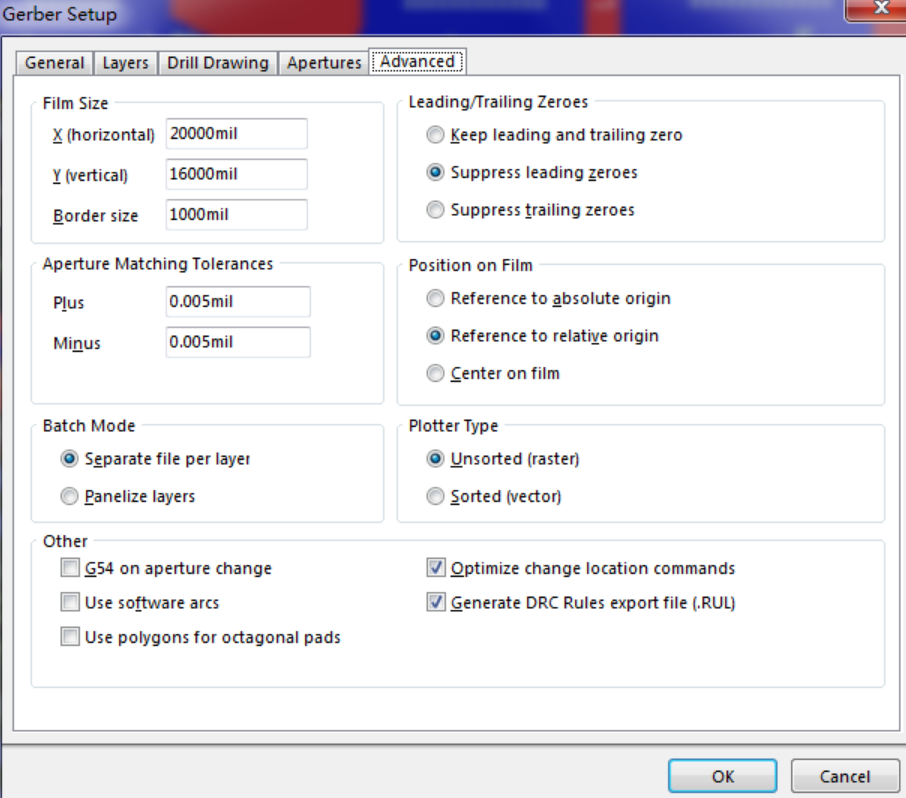
点击 "OK"按键 进行第一次输出 生成的*.cam文件可不用保存。
第二步:在PCB文件环境中 再次进入GERBER SETUP 界面
1 Layers选项卡
1)、取消选中“include unconnected mid-layer pads”
2)、右边的机械层选中
3)、在“Plot Layers” 的下拉菜单里面选择“All off”。
4)、在“Mirror Layers” 的下拉菜单里面选择“All off”。
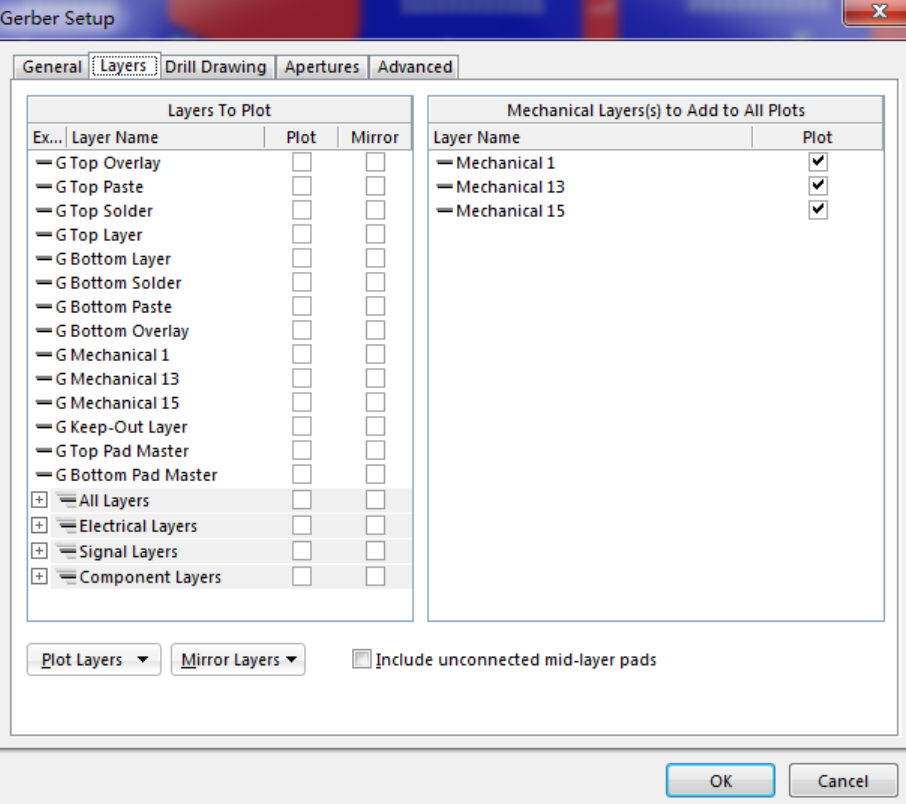
2 Drill Drawing
1)、选择你要导出的层对。一般选择“Plot all used layers pairs” ,“Mirror plots” 不选。
(钻孔统计图钻孔向导图两个区里面设置要一致)!!!!
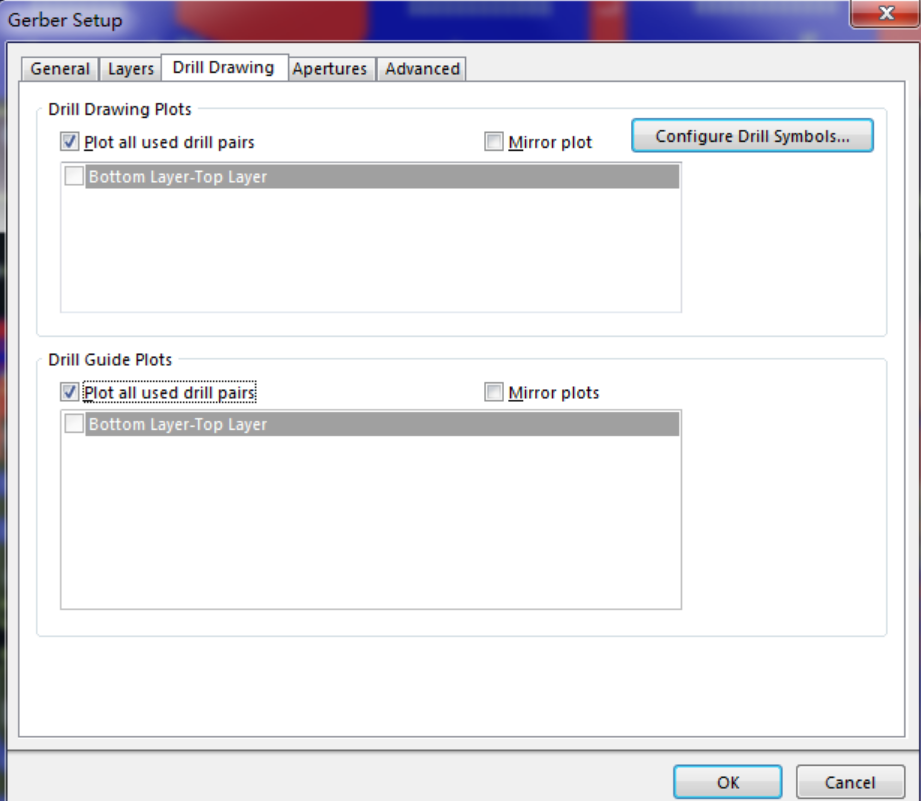
3 其它选项卡和第一次输出保持一致
点击 "OK"按键 进行第一次输出 生成的*.cam文件可不用保存。
第三步:
1、在 PCB的文件环境中,左键点击 File-Fabrication Outputs--NC Drill Files,进入NC Drill Setup 界面,
2、
1)、“Units”选择“inches”,
2)、”Format”选择2:5 (这个尺寸精度比较高,当然,也要先和制板加工厂协商确定精度)。
3)、在”Leading/Trailing Zeroes”(前导/殿后零字符)选Suppress leading zeroes(抑制前导零字符)。[这个选项可以和加工厂商量的,
设置和Gerber Setup 的“高级”选项卡要保持一致]
4)、“Position on Film”选Reference to relative origin(和Gerber Setup 的“高级”选项卡要保持一致)
5)、其他默认选项不变。
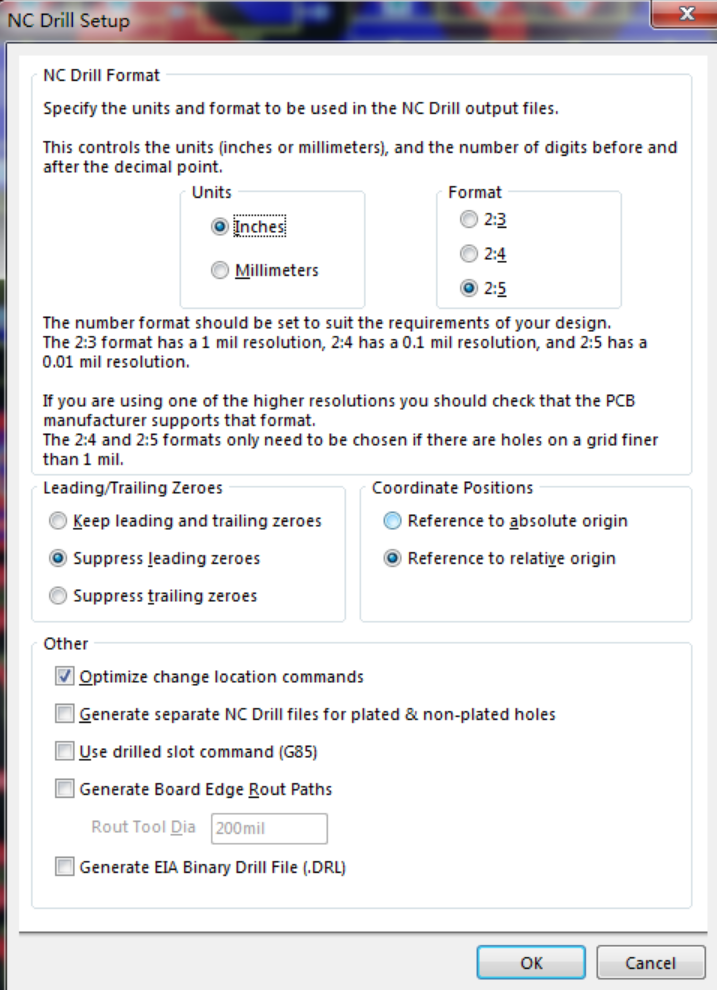
3、点击”OK”按键,弹出“输入钻孔数据” 界面
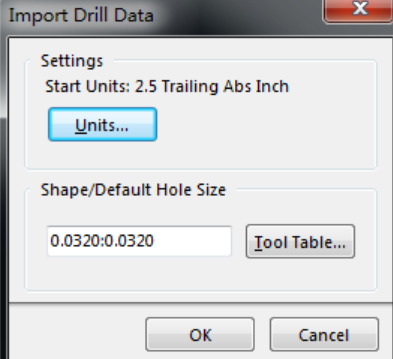
4、点击 "OK"按键 进行第一次输出 生成的*.cam文件可不用保存。
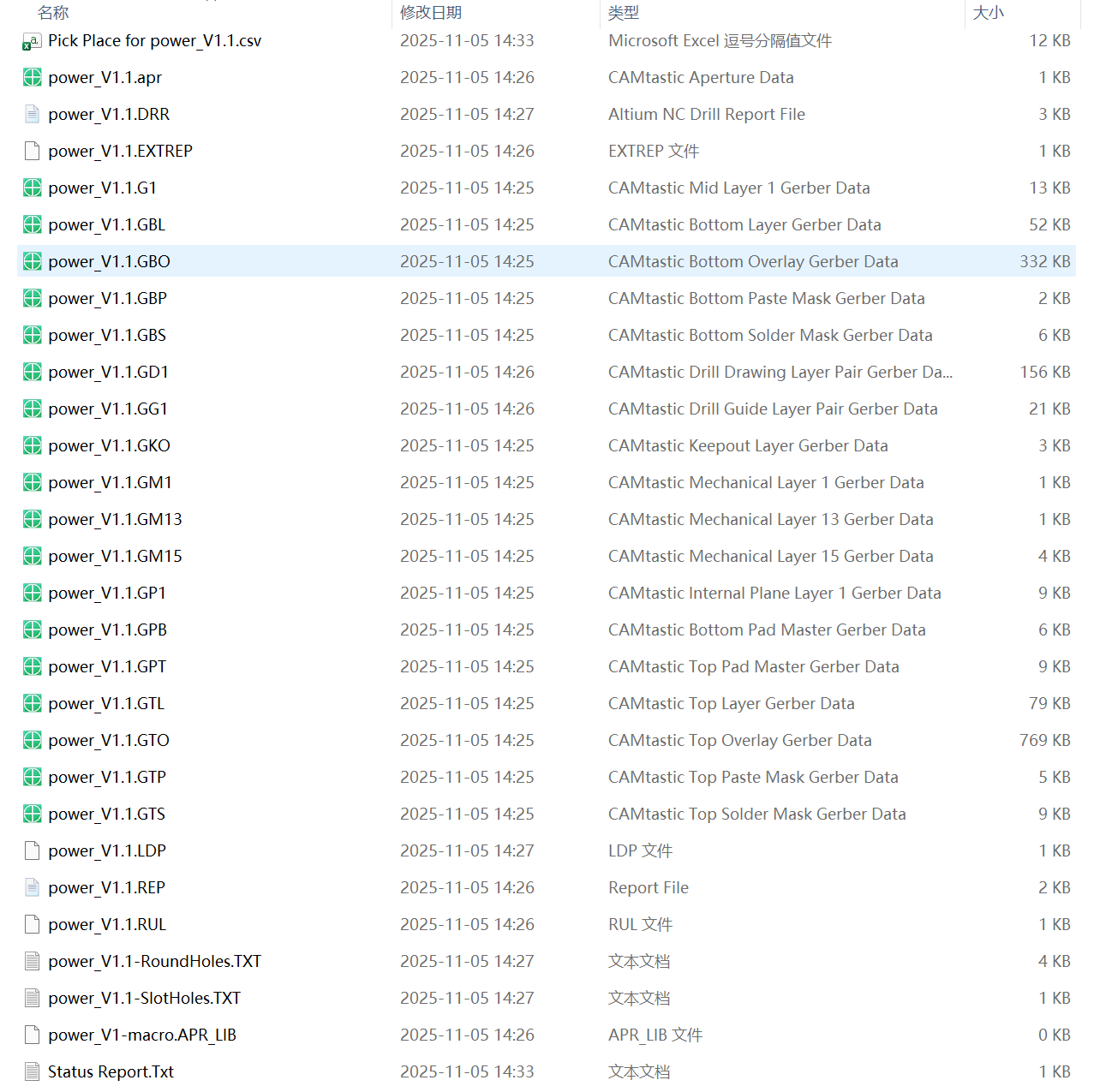
以上三次输入的文件都保存在当前工程目录下的”Project Outputs for XX “文件夹中,把该目录下”Project Outputs for XX “文件夹中的所有的文件进行打包压缩,送到 PCB加工厂进行加工就可以。
最后生成坐标文件,跟前面三次生成的文件打包压缩,送到PCB加工厂。
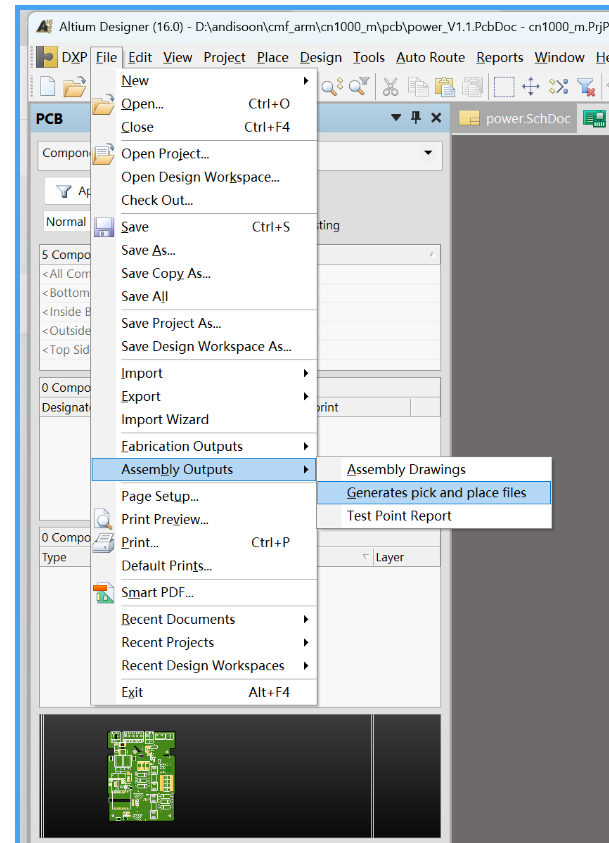
用CAM350打开后的效果:
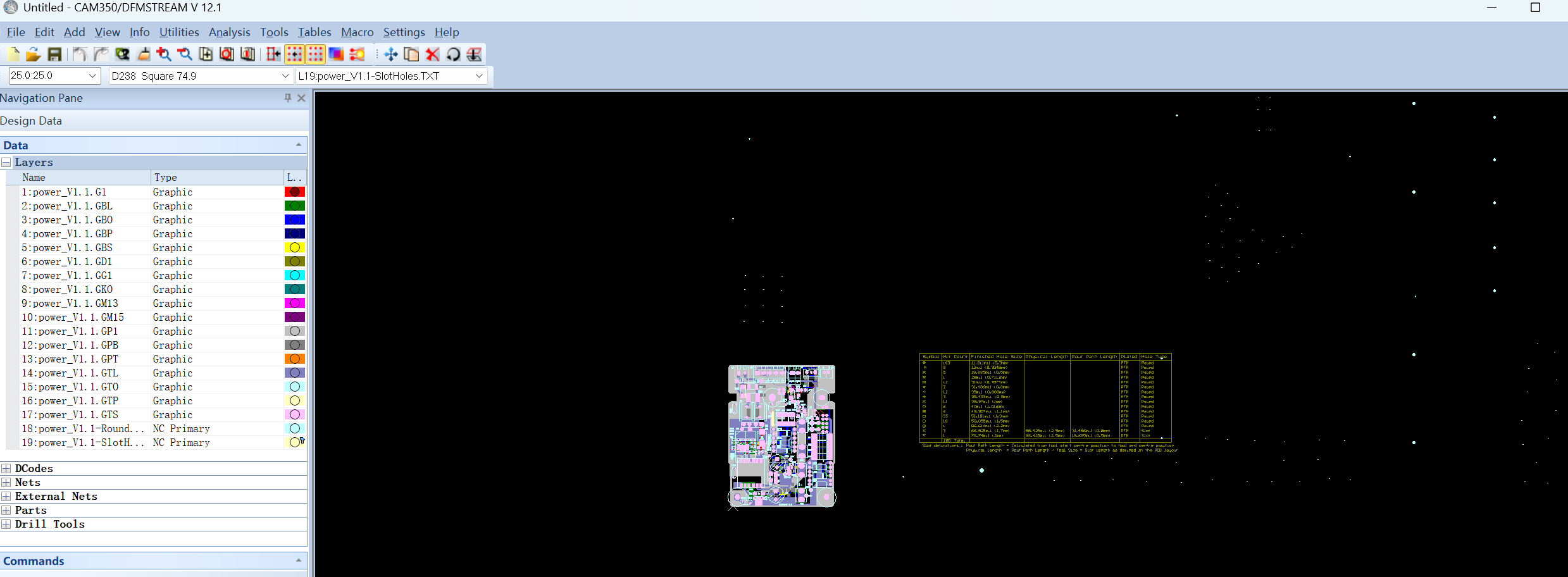




















 6274
6274

 被折叠的 条评论
为什么被折叠?
被折叠的 条评论
为什么被折叠?








